3가지 방법 제공 - DVD 플레이어를 이용해 Roku TV에서 DVD를 시청하는 방법?
“도서관에서 DVD를 빌렸는데 새로운 Roku TV에서 재생이 안 돼요. Roku TV에서 DVD를 보는 방법?”
– 톰의 가이드에서
Roku TV에서 DVD 컬렉션을 즐기고 싶다면, 이 사용자처럼 Roku TV에 내장 DVD 드라이브가 없기 때문에 어떻게 해야 할지 궁금할 수 있습니다. 다행히도 Roku TV에서 좋아하는 DVD 컬렉션을 시청할 수 있는 방법이 여러 가지 있습니다. 이 게시물에서는 DVD 플레이어를 Roku TV에 연결하는 여러 가지 실용적인 방법을 살펴보고 케이블 없는 옵션을 소개하여 Roku TV에서 좋아하는 DVD 순간을 매끄럽게 다시 볼 수 있도록 도와드립니다.
가이드 목록
Roku TV에서 DVD를 시청할 수 있나요? HDMI 케이블을 통해 Roku TV에서 DVD를 보는 방법 AV 케이블을 사용하여 Roku TV에서 DVD를 보는 방법 [케이블 없음] Roku TV에서 DVD를 직접 시청하는 방법Roku TV에서 DVD를 시청할 수 있나요?
네! Roku TV에서 DVD를 보는 것은 전적으로 가능하지만 Roku 기기에는 내장형 광학 드라이브가 없으므로 작동하려면 외부 솔루션이 필요할 것입니다. 다음은 더 적합한 솔루션 중 두 가지입니다.
가장 일반적인 방법은 HDMI 또는 AV 케이블을 사용하여 DVD 플레이어를 Roku TV에 연결하는 것입니다. HDMI 케이블을 사용하는 것이 더 선호되는데, 고화질 시청 환경과 뛰어난 오디오 및 비디오 품질을 제공하기 때문입니다. 대부분의 최신 DVD 플레이어에는 HDMI 출력이 있어 이 연결이 원활하고 간단합니다. AV 케이블은 특히 HDMI 출력이 없는 오래된 DVD 플레이어의 경우 실행 가능한 대안입니다. 이 방법은 HDMI와 같은 고화질 품질을 제공하지는 않지만 Roku TV에서 좋아하는 DVD를 시청할 수 있습니다.

또 다른 방법은 DVD 콘텐츠를 디지털 비디오 형식으로 변환 그리고 Plex와 같은 미디어 서버 애플리케이션을 통해 Roku에서 직접 스트리밍합니다. 그러나 이 방법은 DVD를 리핑하기 위해 컴퓨터에서 몇 가지 전문 도구를 사용해야 합니다. 시간이 다소 걸리고 저작권 제한이 있을 수 있지만 DVD를 디지털 형식으로 구우면 USB 드라이브와 같은 도구를 사용하여 추가 케이블과 DVD 플레이어 없이 Roku TV에서 직접 DVD 컬렉션을 볼 수 있습니다.
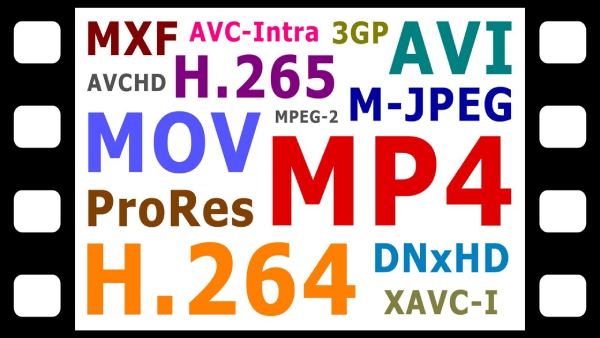
어떤 방법을 선호하시든, 이 글의 다음 부분에서는 Roku TV에서 고화질 DVD 시청을 빠르게 즐길 수 있도록 가장 자세한 작동 방법을 알려드리겠습니다.
HDMI 케이블을 통해 Roku TV에서 DVD를 보는 방법
HDMI 케이블을 사용하는 것은 Roku TV에서 DVD를 시청하는 가장 간단한 방법입니다. HDMI는 고품질 오디오 및 비디오 전송을 보장하므로 최신 DVD 플레이어에 이상적입니다. 이 방법은 고품질 재생을 보장하며 HDMI DVD 플레이어. Roku TV를 설정하고 DVD 플레이어를 HDMI 케이블을 통해 다음과 같이 연결할 수 있습니다.
• HDMI 케이블을 준비하세요: DVD 플레이어와 Roku TV를 연결할 HDMI 케이블이 있는지 확인하세요. 대부분의 DVD 플레이어에는 포함되어 있지만, 그렇지 않은 경우 쉽게 구입할 수 있습니다.
• 기기를 연결하세요: HDMI 케이블의 한쪽 끝을 DVD 플레이어의 HDMI 출력 포트에 꽂습니다. 다른 쪽 끝을 Roku TV의 사용 가능한 HDMI 입력 포트에 꽂습니다.
• HDMI 입력을 선택하세요: Roku TV 리모컨에서 홈 버튼을 누릅니다. 스크롤하여 적절한 HDMI 입력(예: HDMI 1 또는 HDMI 2)을 찾아 선택합니다.
• DVD 재생: DVD 플레이어에 디스크를 넣으면 Roku TV 화면에 콘텐츠가 나타납니다. DVD 플레이어 리모컨을 사용하여 메뉴를 탐색합니다.

AV 케이블을 사용하여 Roku TV에서 DVD를 보는 방법
DVD 플레이어나 Roku TV가 HDMI를 지원하지 않더라도 AV 케이블(RCA 케이블이라고도 함)을 사용하여 연결할 수 있습니다. 이 케이블은 비디오와 오디오를 세 가지 색상으로 구분된 커넥터를 통해 전달합니다. 비디오는 노란색, 오디오는 흰색, 빨간색입니다. AV 케이블은 오래된 DVD 플레이어에 실용적인 솔루션이지만, 화질은 HDMI만큼 선명하지 않을 수 있습니다. AV 케이블을 사용하여 Roku TV에서 DVD를 시청하는 방법은 다음과 같습니다.
• 포트를 확인하세요: Roku TV와 DVD 플레이어에 모두 AV 입력 및 출력 포트가 있는지 확인하세요. Roku TV에 AV 잭이 하나뿐인 경우 3:1 AV 어댑터가 필요합니다.
• AV 케이블을 연결합니다: 노란색 비디오 케이블을 DVD 플레이어의 비디오 출력 포트와 Roku TV의 비디오 입력 포트에 꽂습니다. 그런 다음 빨간색과 흰색 오디오 케이블을 두 장치의 해당 오디오 포트에 연결합니다.
• AV 입력을 선택하세요: Roku TV 리모컨에서 홈 버튼을 누릅니다. AV 입력 옵션(때로는 Composite로 표시됨)으로 스크롤하여 선택합니다.
• DVD를 삽입하고 재생합니다. DVD를 플레이어에 넣습니다. 이제 Roku TV 화면에 콘텐츠가 표시됩니다.
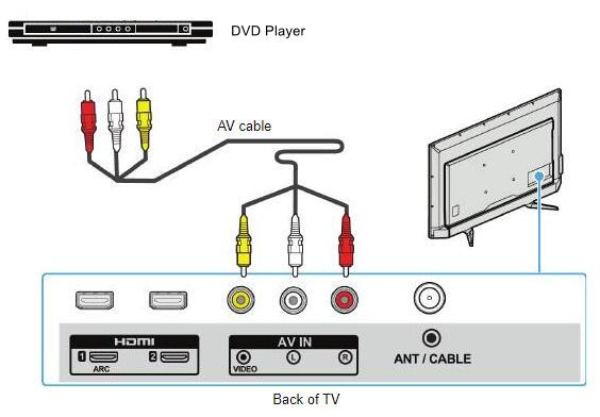
[케이블 없음] Roku TV에서 DVD를 직접 시청하는 방법
DVD 플레이어, 꼬인 케이블 또는 오래된 연결에 지치셨나요? Roku TV에서 DVD를 즐기는 번거로움 없는 방법 중 하나는 DVD를 디지털 포맷으로 변환하여 USB 드라이브에서 재생하는 것입니다. 이 방법에는 여러 가지 장점이 있습니다. MP4 또는 MKV와 같은 디지털 포맷은 Roku 기기와의 호환성을 보장하고 디스크가 긁히거나 손상될 위험 없이 더 부드럽게 재생합니다.

사용 중 4Easysoft DVD 리퍼, 자막과 오디오 트랙을 보존하면서 DVD를 고품질 디지털 형식으로 빠르게 변환할 수 있습니다. 간단히 리핑된 DVD 파일을 USB 드라이브로 전송하고 Roku TV에 삽입하면 별도의 플레이어가 필요 없이 좋아하는 영화를 즐길 수 있습니다. 이 방법을 사용하면 DVD를 복사하고 백업하세요시간이 지나면서 원래 디스크가 손상되더라도 컬렉션이 안전하게 유지되도록 보장합니다.

Roku TV에서 원활하게 재생하려면 DVD를 완전히 복사하세요.
실수로 인한 DVD 손상이나 분실을 방지하려면 DVD를 백업하세요.
최고의 시청 경험을 위해 더 높은 화질로 DVD를 복사하세요.
별도의 DVD 플레이어나 케이블 없이 Roku TV에서 DVD를 시청하세요.
1 단계4Easysoft DVD Ripper를 실행하고 DVD를 삽입합니다. "DVD 로드" 버튼을 클릭합니다.
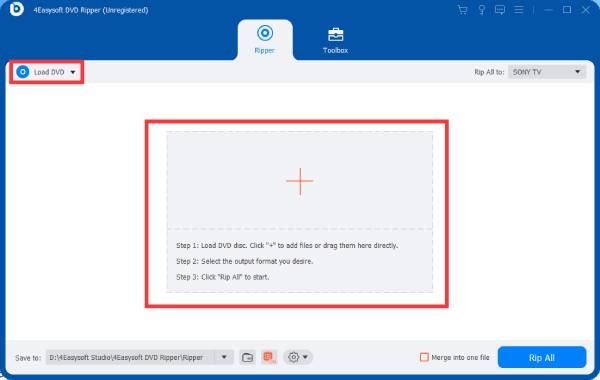
2 단계"모두 복사" 버튼을 클릭하고 "MP4" 버튼을 클릭하여 Roku TV에서 재생할 수 있도록 DVD를 구우세요.

3단계완료되면 "모두 복사" 버튼을 클릭하여 Roku TV용 DVD를 복사합니다.
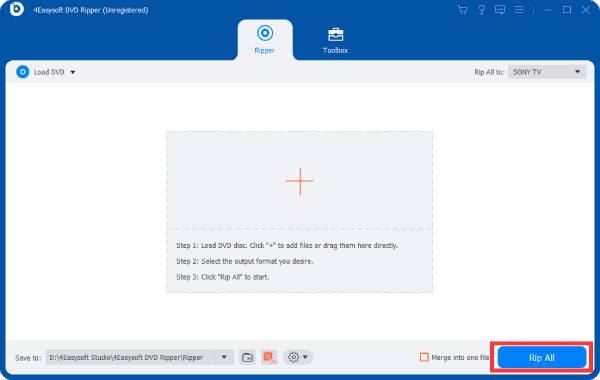
결론
요약하자면, Roku TV에서 DVD를 시청하는 방법은 여러 가지가 있는데, HDMI 및 AV 케이블을 사용한 유선 방식과 케이블 없이 DVD를 디지털 형식으로 굽는 방법 등이 있습니다. 그러나 더 편리하고 현대적인 방법으로는 DVD를 디지털 형식으로 변환하고 USB 드라이브를 사용하는 것이 좋습니다. 필요한 경우 무료 평가판을 다운로드하여 사용할 수 있습니다. 4Easysoft DVD 리퍼 이제 시청 경험을 더욱 향상시켜 보세요!


